
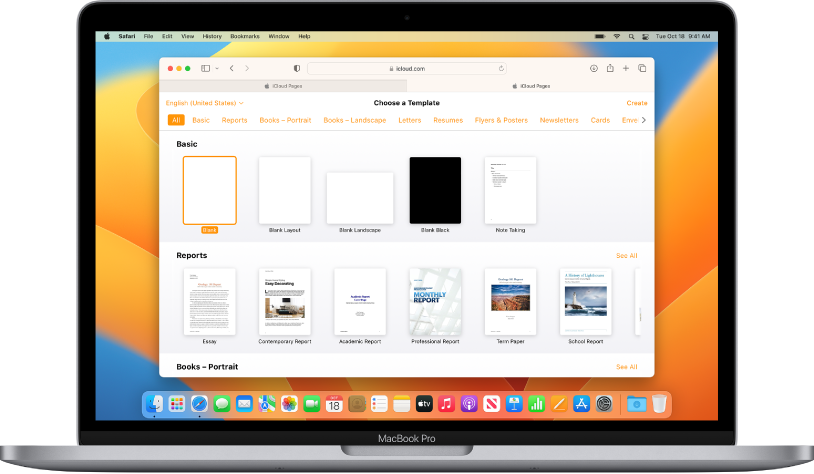
Beginnen met een sjabloon
Voor alle documenten gebruik je een sjabloon (een modeldocument) als uitgangspunt. Daarmee kun je verschillende tekstverwerkingsdocumenten maken, zoals verslagen en brieven, maar ook paginalay-outdocumenten, bijvoorbeeld posters en nieuwsbrieven. De tekst en afbeeldingen in de sjabloon vervang je door je eigen tekst en afbeeldingen.
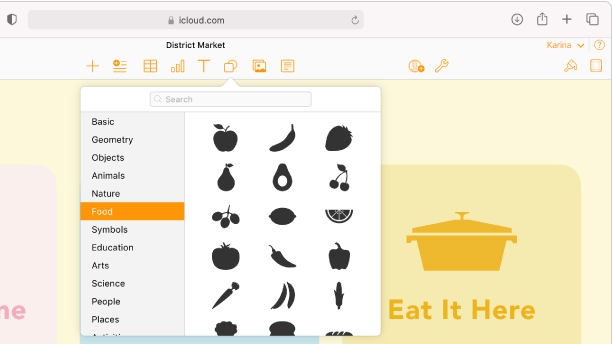
Foto's, vormen, tabellen en meer toevoegen
Voeg objecten aan een document toe, zoals afbeeldingen, video, audio, diagrammen, vormen of tabellen. Je kunt objecten in een laag plaatsen, ze vergroten of verkleinen en overal op de pagina neerzetten.
Informatie over afbeeldingen, tekstvakken en andere objecten
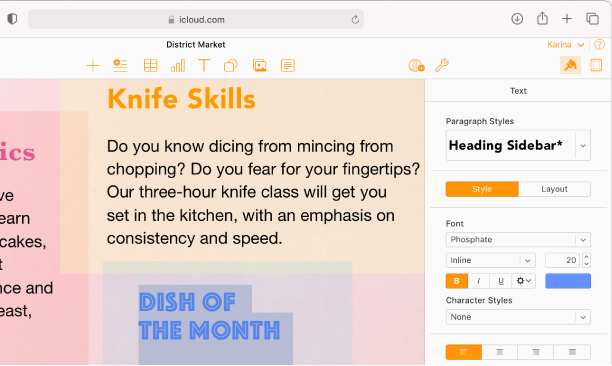
Elk detail zoals jij het wilt
Je kunt alles in je document aanpassen. Zo kun je de vormgeving van tekst wijzigen, schaduw aan een afbeelding toevoegen, vormen vullen met een kleur en nog veel meer.
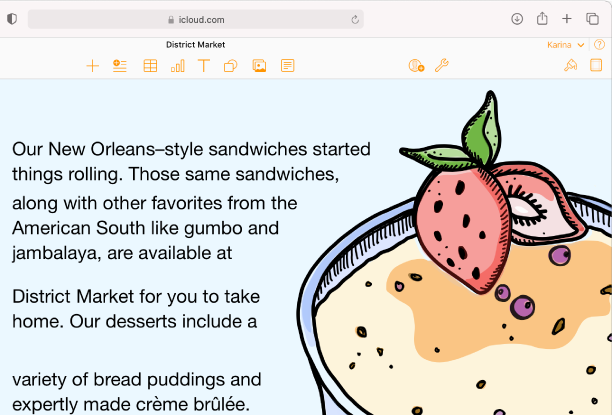
Je tekst laten doorlopen
Wees creatief met tekst. Laat tekst rond een afbeelding lopen, maak je document op met meerdere kolommen, of koppel tekstvakken aan elkaar zodat de tekst van het ene naar het andere stroomt.
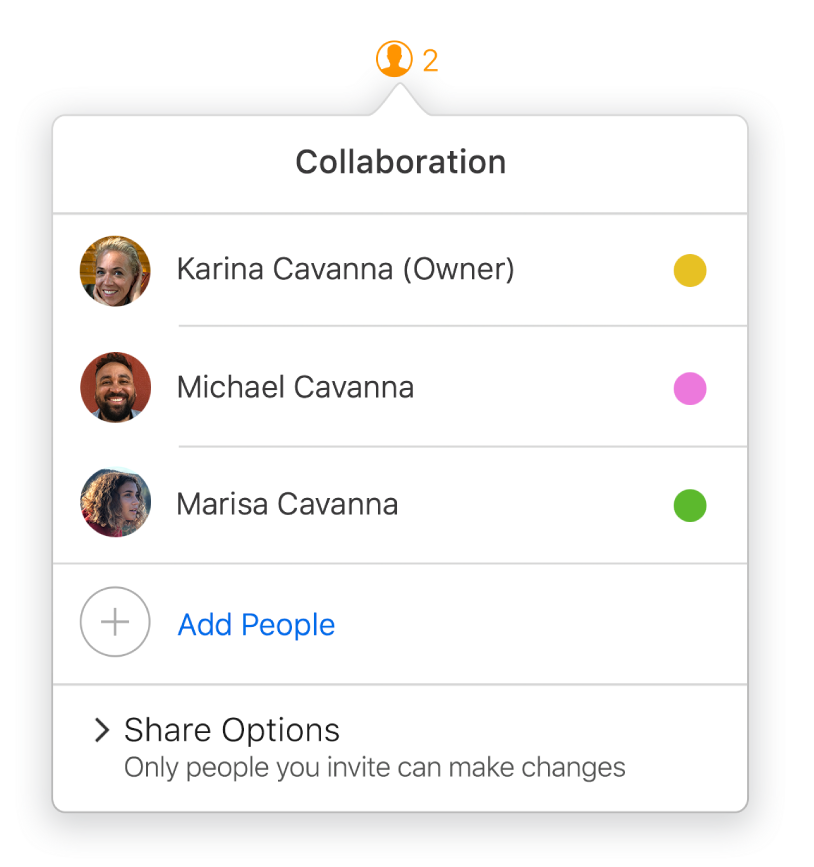
In realtime samenwerken
Nodig anderen uit om samen met jou aan je document te werken. Iedereen die is uitgenodigd, kan de wijzigingen van anderen meteen zien. Jij bepaalt echter wie het document mag wijzigen en wie het alleen kan bekijken.
Om in de gebruikershandleiding Pages voor iCloud te zoeken, klik je op 'Inhoudsopgave' bovenaan de pagina of voer je een of meer woorden in het zoekveld in.